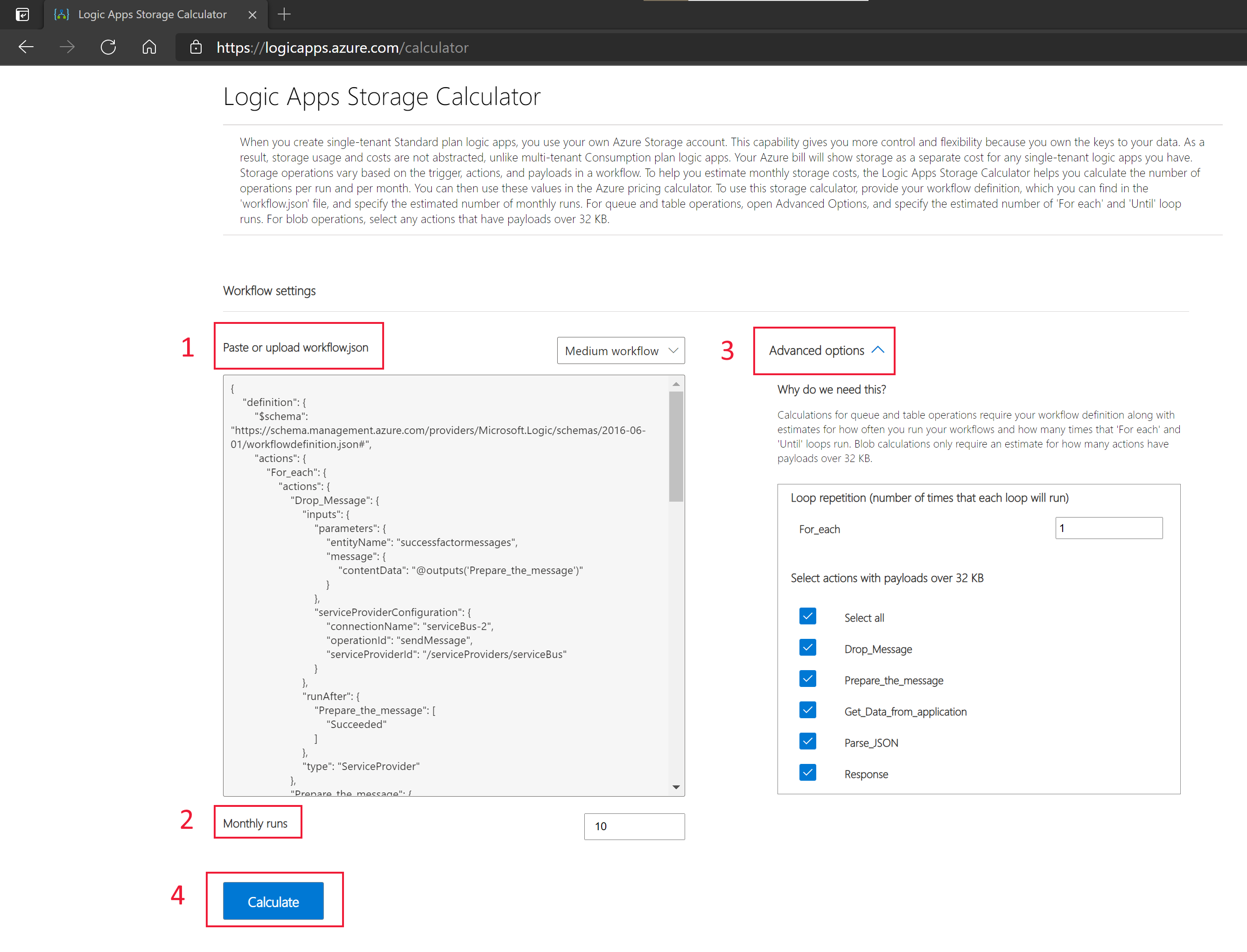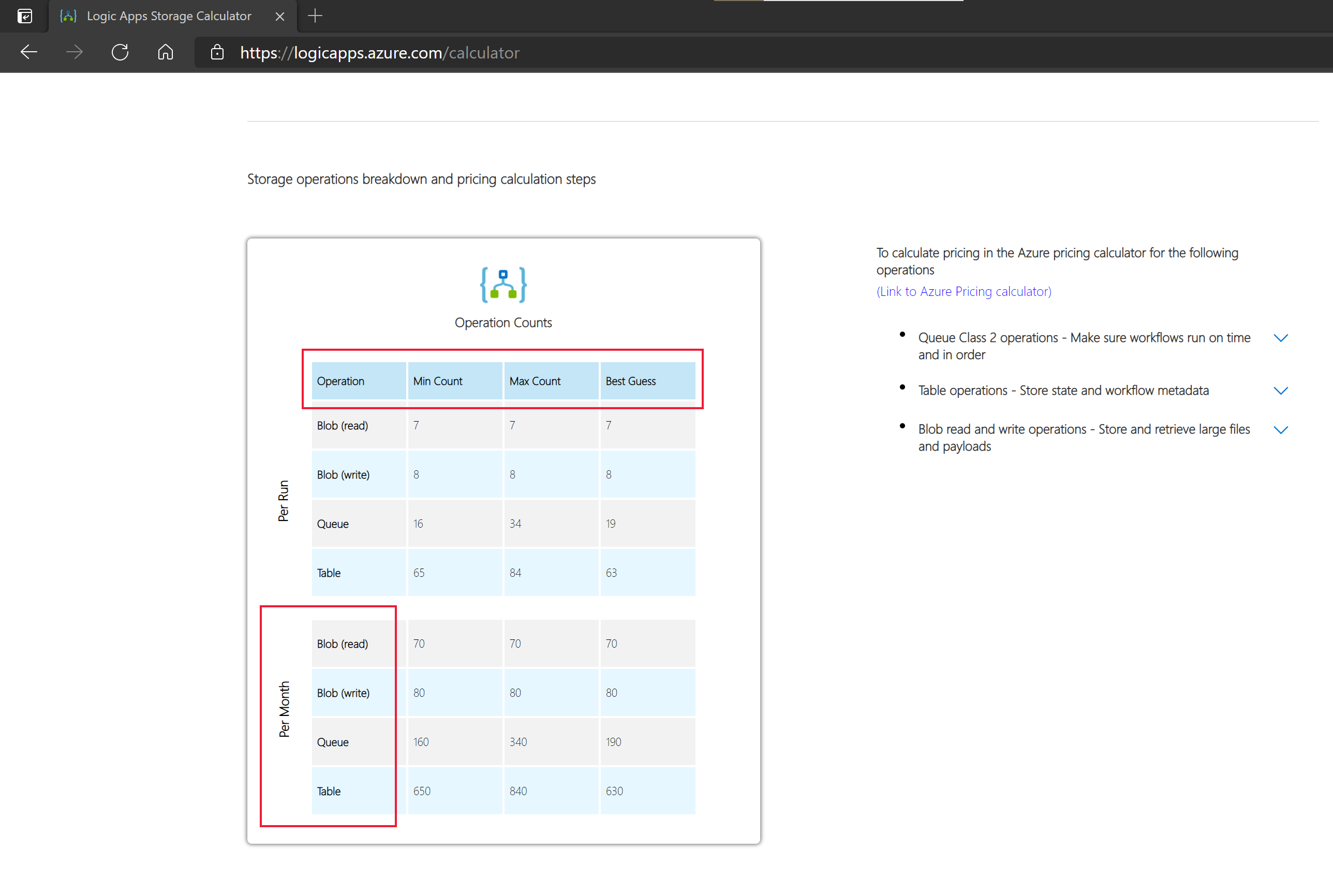Abschätzen der Speicherkosten für Standard-Logik-App-Workflows in einer Azure Logic Apps-Instanz mit nur einem Mandanten
Gilt für: Azure Logic Apps (Standard)
Azure Logic Apps verwendet Azure Storage für alle Speichervorgänge. In herkömmlichen mehrinstanzenübergreifenden Azure Logic Apps werden alle Speicherauslastungen und Kosten an die Logik-App angefügt. Jetzt können Sie in Azure Logic Apps mit nur einem Mandanten Ihr eigenes Speicherkonto verwenden. Diese Speicherkosten werden separat in Ihrer Azure-Abrechnung. Diese Funktionalität bietet Ihnen mehr Flexibilität und Kontrolle über Ihre Logik-App-Daten.
Hinweis
Dieser Artikel bezieht sich auf Workflows in der Umgebung von Azure Logic Apps mit nur einem Mandanten. Diese Workflows existieren in derselben Logik-App und in einem einzigen Mandanten, die sich denselben Speicherplatz teilen. Weitere Informationen finden Sie unter Einzelmandanten- und Integrationsdienstumgebung.
Die Speicherkosten ändern sich basierend auf den Workflow-Inhalten. Verschiedene Auslöser, Vorgänge und Nutzlasten führen zu unterschiedlichen Speichervorgängen und Anforderungen. In diesem Artikel wird beschrieben, wie Sie Ihre Speicherkosten abschätzen können, wenn Sie Ihr eigenes Azure Storage-Konto mit Logik-Apps, die nur auf einem Mandanten basieren, verwenden. Zunächst können Sie die Anzahl der Speichervorgänge schätzen, die Sie mithilfe des Logic Apps-Speicherrechners ausführen. Anschließend können Sie Ihre möglichen Speicherkosten mithilfe dieser Zahlen im Azure-Preisrechner abschätzen.
Voraussetzungen
Ein Azure-Konto und ein Azure-Abonnement. Falls Sie kein Abonnement besitzen, können Sie sich für ein kostenloses Azure-Konto registrieren.
Ein Logik-Apps-Workflow basierend auf nur einem Mandanten. Sie können einen Workflow mithilfe des Microsoft Azure-Portals oder mit Visual Studio Code erstellen. Wenn Sie noch keinen Workflow besitzen, können Sie die kleinen, mittleren und großen Beispielworkflows im Speicherrechner verwenden.
Ein Azure-Speicherkonto, das Sie mit Ihrem Workflow verwenden möchten. Falls Sie kein Speicherkonto besitzen, Erstellen ein Speicherkonto
Beziehen des JSON-Codes Ihres Workflows
Wenn Sie ein Workflow abschätzen möchten, beziehen Sie den JSON-Code für Ihren Workflow:
Melden Sie sich beim Azure-Portal an.
Wechseln Sie zum Logic-Apps-Dienst und wählen Sie Ihren Workflow aus.
Wählen Sie im Menü Ihrer Logic-App unter Entwicklungstools die Option Logic-App-Codeansicht.
Kopieren Sie den JSON-Code des Workflows.
Abschätzen des Speicherbedarfs
Wechseln Sie zum Logic Apps-Speicherrechner.
Eingabe, Upload oder Auswahl des JSON-Code für einen Logik-App-Workflow basierend auf einem Mandanten.
- Wenn Sie den Code im vorherigen Abschnitt kopiert haben, fügen Sie ihn in das Feld worflow.json einfügen oder hochladen ein.
- Wenn Sie Ihre workflow.json-Datei lokal gespeichert haben, wählen Sie die Option Dateien durchsuchen unter Workflow aus. Wählen Sie Ihre Datei und dann die Option Öffnen aus.
- Wenn Sie noch keinen Workflow besitzen, wählen Sie unter Workflow auswählen einen der Beispielworkflows aus.
Überprüfen Sie die Optionen unter Erweiterte Optionen. Diese Einstellungen sind abhängig von Ihrem Workflowtyp und können Folgendes umfassen:
- Eine Option um die Anzahl der Durchläufe Ihrer Schleifen einzugeben.
- Eine Option zum Auswählen aller Vorgänge mit Nutzlasten über 32 KB.
Geben Sie unterMonatliche Ausführungen ein, wie oft Sie Ihren Workflow pro Monat ausführen.
Wählen Sie Berechnen aus und warten Sie, bis die Berechnung ausgeführt wird.
Überprüfen Sie die Schätzung der Vorgangsanzahl unter Aufschlüsselung des Speicherbetriebs und Berechnungsschritte.
In den beiden Tabellen können Sie die geschätzte Anzahl der Vorgänge nach Lauf und nach Monat anzeigen. Die folgenden Vorgänge werden angezeigt:
- Blob (lesen) für Azure Blob Storage-Lesevorgänge.
- Blob (Schreiben) für Azure Blob Storage-Schreibvorgänge.
- Warteschlange für Azure Queues-Warteschlangenklasse 2 Vorgänge.
- Tabellen für Azure Table Storage-Vorgänge.
Jeder Vorgang verfügt über eine minimale, maximale und „best geschätzte“Anzahl. Wählen Sie die relevanteste Zahl aus, die Sie für die Schätzung Ihrer Speicherbetriebskosten basierend auf Ihrem individuellen Szenario verwenden möchten. Als Empfehlung verwenden Sie die „Best Guess“-Anzahl für die Genauigkeit. Sie können jedoch auch die maximale Anzahl verwenden, um sicherzustellen, dass Ihre Kostenschätzung einen Puffer umfasst.
Abschätzen der Speicherkosten
Nach dem Berechnen des Speicherbedarfs Ihres Logik-App-Workflows, können Sie Ihre möglichen monatlichen Speicherkosten abschätzen. Sie können die Preise für die folgenden Speichervorgangstypen abschätzen:
- Lese- und Schreibvorgänge für Blob Storage
- Speichervorgänge für Warteschlangen
- Speichervorgänge für Tabellen
Einschätzen der Kosten für Blobspeichervorgänge
So schätzen Sie die monatlichen Kosten für die Blobspeichervorgänge Ihrer Logik-App:
Wechseln Sie zum Azure-Preisrechner.
Wählen Sie auf der Registerkarte Produkte die Option Speicher>Speicherkonten aus. Oder geben Sie in dem Suchfeld SuchleisteSpeicherkonten ein, und wählen Sie die entsprechende Kachel aus.
Wählen Sie in der Benachrichtigung über Hinzugefügte Speicherkonten die Option Ansicht aus, um den Abschnitt Speicherkonten des Rechners anzuzeigen. Oder wechseln Sie manuell zum Abschnitt Speicherkonten.
Wählen Sie unter Region die Region für Ihre Logik-App aus.
Wählen Sie unter Blockblob Speicher den Typ aus.
Wählen Sie Ihre Leistungsstufe unter Leistungsstufe aus.
Wählen Sie Wählen Sie Ihre Redundanzstufe unter Redundanz aus.
Passen Sie alle anderen Einstellungen nach Bedarf an.
Eingabe der tatsächlichen Anzahl Ihrer Blob-(Schreib-) Vorgänge aus dem Logic Apps-Speicherrechner, geteilt durch 10.000 unter Schreibvorgänge. Dieser Schritt ist erforderlich, da der Rechner in Transaktionseinheiten für Speichervorgänge arbeitet.
Eingabe der tatsächlichen Anzahl Ihrer Blob-(Lese-) Vorgänge aus dem Logic Apps-Speicherrechner, geteilt durch 10.000 unter Lesevorgänge. Dieser Schritt ist erforderlich, da der Rechner in Transaktionseinheiten für Speichervorgänge arbeitet.
Überprüfen Sie die abgeschätzten Kosten für Blobspeichervorgänge.
Abschätzen der Kosten für Warteschlangenvorgänge
Abschätzen der monatlichen Kosten für die Warteschlangenvorgänge Ihrer Logik-App :
Wechseln Sie zum Azure-Preisrechner.
Wählen Sie auf der Registerkarte Produkte die Option Speicher>Speicherkonten aus. Oder geben Sie in dem Suchfeld SuchleisteSpeicherkonten ein, und wählen Sie die entsprechende Kachel aus.
Wählen Sie in der Benachrichtigung über Hinzugefügte Speicherkonten die Option Ansicht aus, um den Abschnitt Speicherkonten des Rechners anzuzeigen. Oder wechseln Sie manuell zum Abschnitt Speicherkonten.
Wählen Sie unter Region die Region für Ihre Logik-App aus.
Wählen Sie unter Azure Queue Storage den Typ aus.
Wählen Sie unter Speicherkontotyp Ihren Speicherkontotyp aus.
Wählen Sie Wählen Sie Ihre Redundanzstufe unter Redundanz aus.
Geben Sie die Warteschlangen-Vorgangsnummer aus dem Logic Apps Speicherrechner dividiert durch 10.000 unter Warteschlangenklasse 2-Vorgängeein. Dieser Schritt ist erforderlich, da der Rechner in Transaktionseinheiten für Warteschlangenvorgänge arbeitet.
Überprüfen der geschätzten Kosten für Warteschlangenvorgänge.
Abschätzen der Kosten für Tabellenvorgänge
Abschätzen der monatlichen Kosten für die Tabellenspeichervorgänge Ihrer Logik-App:
Wechseln Sie zum Azure-Preisrechner.
Wählen Sie auf der Registerkarte Produkte die Option Speicher>Speicherkonten aus. Oder geben Sie in dem Suchfeld SuchleisteSpeicherkonten ein, und wählen Sie die entsprechende Kachel aus.
Wählen Sie in der Benachrichtigung über Hinzugefügte Speicherkonten die Option Ansicht aus, um den Abschnitt Speicherkonten des Rechners anzuzeigen. Oder wechseln Sie manuell zum Abschnitt Speicherkonten.
Wählen Sie unter Region die Region für Ihre Logik-App aus.
Wählen Sie unterTable Storage den Typ aus.
Wählen Sie unter Ebene Ihre Leistungsstufe aus.
Wählen Sie Wählen Sie Ihre Redundanzstufe unter Redundanz aus.
Geben Sie Ihre Tabellen-Vorgangsnummer aus dem Logic Apps Speicherrechner dividiert durch 10.000 unter Speichertransaktionen ein. Dieser Schritt ist erforderlich, da der Rechner in Transaktionseinheiten für Warteschlangenvorgänge arbeitet.
Überprüfen der abgeschätzten Kosten für Table Storage-Vorgänge.